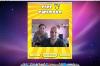Cadangkan semua file pengguna yang penting jika Anda dapat melakukannya. Jika komputer Anda tidak akan membakar CD, gunakan flash drive 4GB atau lebih tinggi untuk menyimpan data Anda. Atau, Anda dapat menggunakan jaringan Anda untuk mentransfer file. Anda kemudian dapat membuat cadangan data Anda ke CD di waktu luang Anda.
Lepaskan perangkat periferal seperti drive media yang dapat dilepas, drive USB, dan printer Anda sebelum memulihkan. Lepaskan juga hard drive tambahan dengan melepaskan kabel dari bagian belakang komputer. Biarkan monitor, mouse, dan keyboard Anda terpasang ke komputer.
Matikan komputer Anda. Tempatkan CD pemulihan pertama di drive CD. Jika file pemulihan Anda ditulis pada partisi, Anda mungkin dapat memilih pemulihan sistem dari layar splash dan komputer Anda mulai.
Pilih opsi pemulihan yang ingin Anda gunakan. Untuk melakukan pemulihan destruktif, klik opsi menu "Lanjutan". Pilih "Pemulihan Destruktif" dan klik "Selanjutnya." Untuk melakukan pemulihan non-destruktif, atau sistem, klik "Berikutnya" dari layar pembuka.
Perhatikan komputer saat memulihkan ke pengaturan pabrik. Perhatikan kesalahan apa pun, karena komputer akan menunggu tanpa batas waktu untuk tanggapan dari Anda, memperlambat waktu pemulihan. Selain itu, Anda mungkin perlu memasukkan CD pemulihan tambahan saat program pemulihan memintanya.
Klik menu "Mulai" Windows, ketik "Pemulihan" di bidang Pencarian dan tekan "Enter."
Pilih opsi untuk mencadangkan file Anda, jika Anda belum melakukannya. Setelah selesai, pilih "Berikutnya" untuk mulai memformat ulang drive dan mengembalikan sistem ke pengaturan pabrik.
Pesan CD pemulihan Anda dari situs web Hewlett Packard. Ini lebih bagus dan lebih aman untuk digunakan daripada CD pemulihan yang dibakar di rumah.
Jika komputer Anda menolak untuk dimatikan, tekan dan tahan tombol daya hingga komputer mati.
Restart komputer dalam mode diagnostik jika Anda mengalami crash. Kesalahan ini kemungkinan besar terjadi setelah menjalankan pemulihan non-destruktif. Untuk memulai diagnostik, klik "Mulai," ketik "msconfig" di bidang Pencarian dan tekan "Enter." Klik tombol radio di sebelah Diagnostic Startup: Muat perangkat dan layanan dasar saja. Klik tombol "Restart" ketika diminta oleh komputer. Instal ulang semua program perangkat lunak yang tidak disertakan dengan komputer Anda, dan hapus instalan program yang tidak diperlukan.
Jika Anda tidak dapat masuk ke utilitas konfigurasi, matikan komputer, dan tekan "F8" untuk masuk ke pemecahan masalah dan opsi lanjutan. Pilih "Safe Mode" dari menu dan masuk sebagai administrator. Instal ulang perangkat lunak apa pun yang tidak disertakan dengan komputer Anda, dan hapus instalan program yang tidak diperlukan.
Menjalankan bahkan pemulihan non-destruktif dapat mengakibatkan hilangnya data, tidak hanya pada drive boot Anda, tetapi juga pada media yang dapat dipindahkan dan hard drive tambahan.
Instal ulang perangkat lunak anti-virus Anda, dan kunjungi Pembaruan Windows sesegera mungkin setelah melakukan pemulihan.